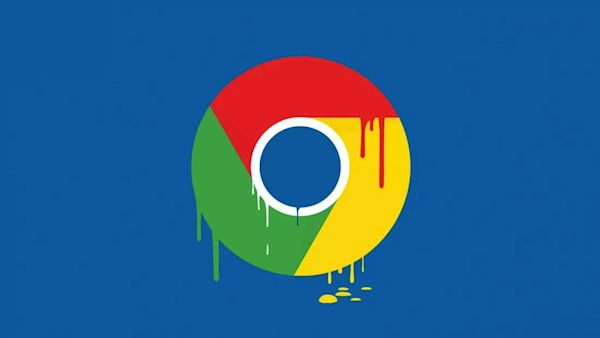
在当今互联网时代,网页浏览器不仅是我们上网的工具,更是我们获取信息、进行工作和娱乐的重要平台。Google Chrome 作为一款广受欢迎的浏览器,以其快速的速度和丰富的功能受到许多用户的青睐。如果你是 Windows 10 用户,想要安装 Google Chrome,但不确定如何操作,下面的步骤将为你提供详细的指导。
首先,确保你的计算机已连接到互联网。安装 Google Chrome 需要一个稳定的网络环境,以便下载所需的安装文件。
接下来,请按照以下步骤进行安装:
1. 打开默认的网页浏览器
由于你的计算机上可能已经安装了 Internet Explorer 或 Microsoft Edge,首先打开任一浏览器。在 Windows 10 中,通常可以从任务栏直接找到 Microsoft Edge。
2. 前往 Google Chrome 下载页面
在浏览器的地址栏中输入 “www.google.com/chrome”,然后按下回车键。系统将跳转至 Google Chrome 的官方网站。
3. 下载 Chrome 安装程序
在 Google Chrome 下载页面上,你会看到一个明显的“下载 Chrome”的按钮。点击这个按钮,页面将弹出使用条款和条件的对话框。仔细阅读这些信息后,再点击“接受并安装”按钮。
4. 保存安装文件
随后,系统会提示你选择下载的位置。通常,我们建议你将其下载到“下载”文件夹。选择好位置后,点击“保存”开始下载。
5. 运行安装程序
下载完成后,打开“文件资源管理器”,导航到你保存安装文件的位置(默认为“下载”文件夹)。找到名为“chrome_installer.exe”的文件,双击以运行安装程序。
6. 开始安装
如果你的电脑上启用了用户帐户控制(UAC),系统可能会询问你是否允许该程序对计算机进行更改。点击“是”以继续。接下来,安装程序将自动开始,下载并安装所需的组件。
7. 完成安装
安装过程完成后,系统会提示你打开 Google Chrome。你可以选择立即打开,或者稍后手动启动。在首次运行时,Chrome 会提供一些设置选项,如选择默认浏览器及同步 Google 账户等(如果有的话)。
8. 设置默认浏览器(可选)
如果你希望将 Google Chrome 设置为默认浏览器,可以在 Chrome 的设置菜单中找到相关选项。这将使得每次打开网页时,系统会自动使用 Chrome。
另外,建议你定期更新 Google Chrome,以获取最新的安全补丁和功能,确保良好的上网体验。系统会自动检查更新,但你也可以手动进行检查。在 Chrome 浏览器右上角,点击三个点的图标,选择“帮助”,然后点击“关于 Google Chrome”即可查看当前版本和更新情况。
通过以上步骤,你就完成了在 Windows 10 上安装 Google Chrome 的操作。无论是工作还是娱乐,Chrome 都能为你提供更快速、更稳定的浏览体验。希望这篇文章能够帮助到你,让你畅享更好的互联网生活。











